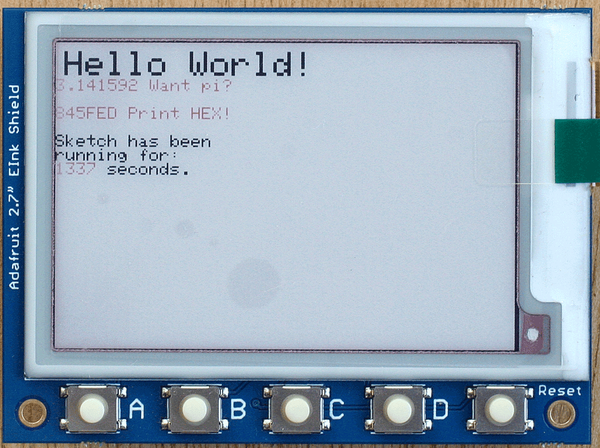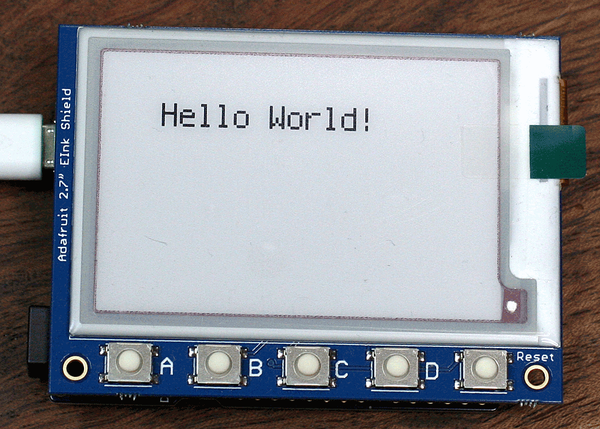CircuitPython 10行プログラミング Step3 (3) eInk/ePaper
Adafruitのディスプレイ電子ペーパ(2.7" Tri-Color eInk Shield)を使います。「グラフィック・ディスプレイを使う (1) eInkディスプレイの利用 DIY気象ステーション」でも利用しました。電源を切っても、表示が残るのが特徴です。
Quickstart using Adafruit eInk/ePaper displays with CircuitPython
の記事を参考に動かします。
●デモを動かす
マイコン・ボード「Adafruit Metro M4 Express Airlift」の上に「2.7" Tri-Color eInk Shield」ボードを挿しこみます。接続はこれで終了です。SPIのインターフェースで、データのやり取りをします。
マイクロUSBケーブルでPCと接続し、エディタMuを起動します。
Example: A Single Bitmapのページにあるdisplay-ruler.bmpをダウンロードし、PCのドライブとして見えているCIRCUITPYドライブにドロップします。
2.13" eInk Shield Example(2019/11/18時点、将来訂正されるかもしれない)の項目にある2.7インチのデモ・プログラム il91874_simpletest.pyをコピーして、Muエディタに貼り付けます。main.pyで保存します。
実行中の画面です。
●テキストの表示
Example: Simple Textの2.7" eInk Shield Example項目にあるプログラムr27_tricolor_eink_shield_text.pyをコピーし、Muエディタに張り込み、main.pyで保存します。プログラムは大変長いです。
実行している様子です。
●フォントの導入
表示に使えるフォントはビットマップ・フォントです。入手したら、たとえばfontsフォルダを作り、その中に保存しておきます。
利用するときに、そのフォントを指定するのですが、その指定をすると、見つからないというエラーが出ました。以降の記事は、ベータ版もしくは正規版になってから再度試そうと思います。